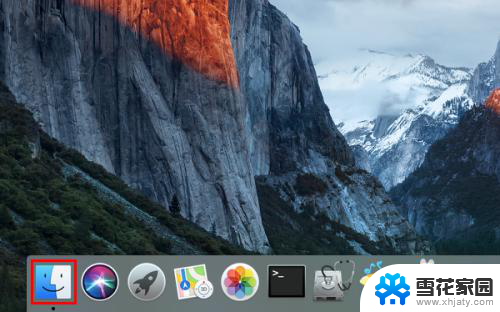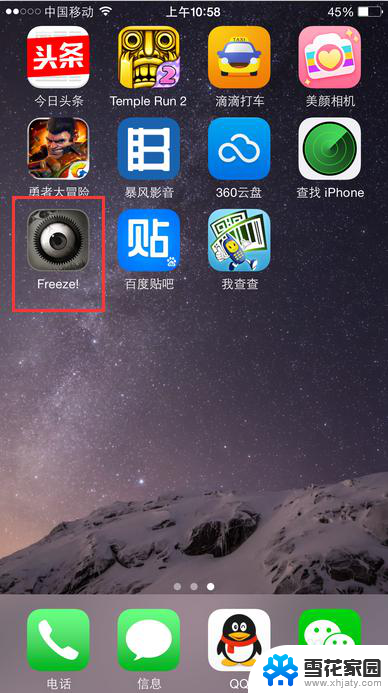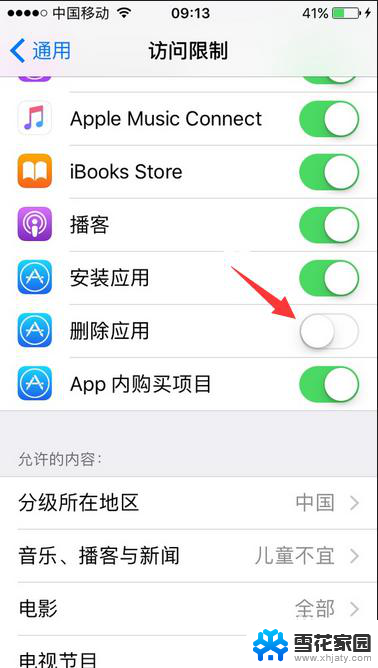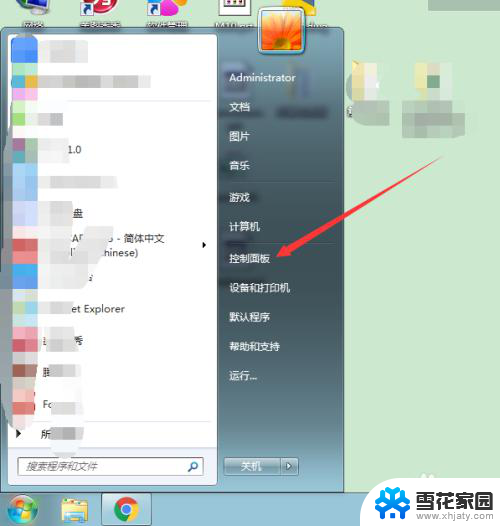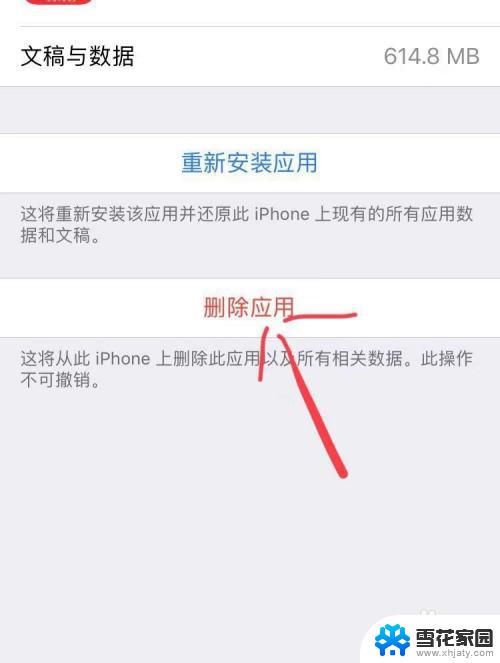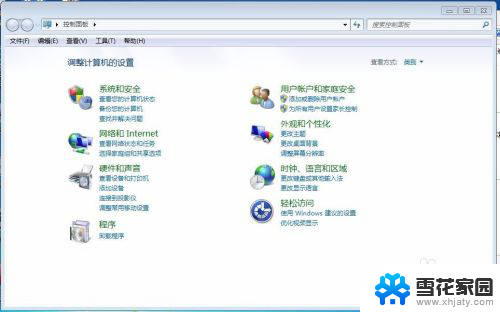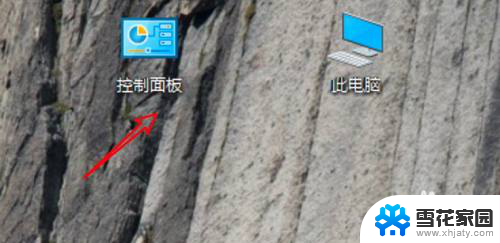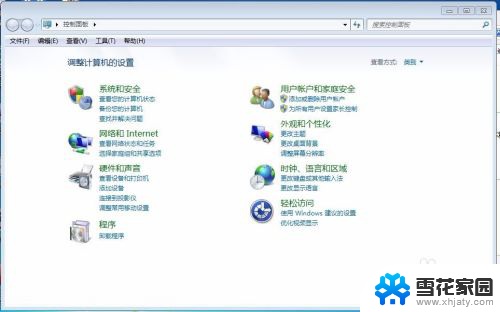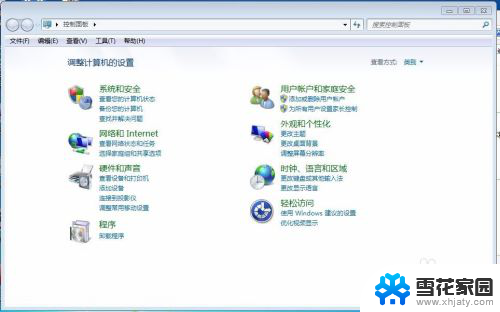如何删除苹果电脑上的软件 苹果电脑如何正确卸载软件
更新时间:2023-11-27 10:55:50作者:xiaoliu
如何删除苹果电脑上的软件,苹果电脑作为一款优秀的操作系统,其软件安装和卸载过程相对简单,但仍有很多用户不清楚如何正确地删除软件,在使用苹果电脑时,我们经常会遇到需要卸载一些不需要的或者不常用的软件的情况。正确地卸载软件不仅可以释放硬盘空间,还能保持系统的稳定和高效。本文将介绍苹果电脑上删除软件的几种常用方法,帮助用户轻松完成软件的卸载。
步骤如下:
1.首先,点击屏幕底部 Dock 栏最左边的那个图标,以便对系统内的文件进行浏览。
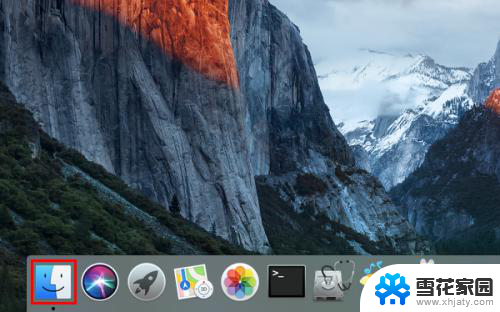
2.打开以后,点击主界面左侧个人收藏下的“应用程序”。
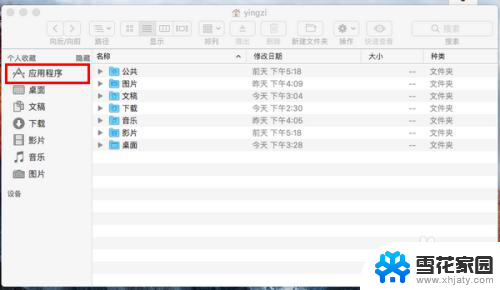
3.然后,在应用程序中找到你想卸载的软件,在上面右击。
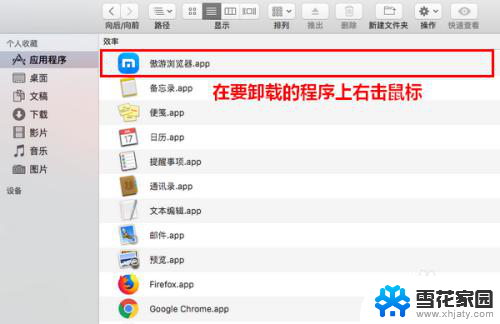
4.在弹出的菜单中,点击“移到废纸篓”。
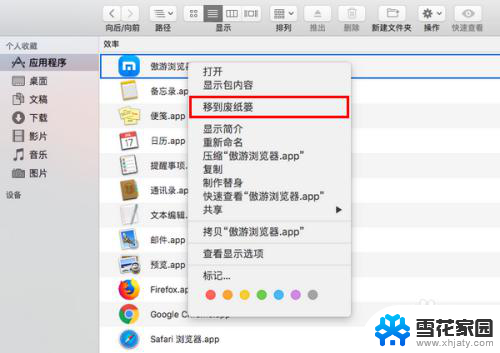
5.这时,将弹出一个对话框,要求你输入当前用户的密码。
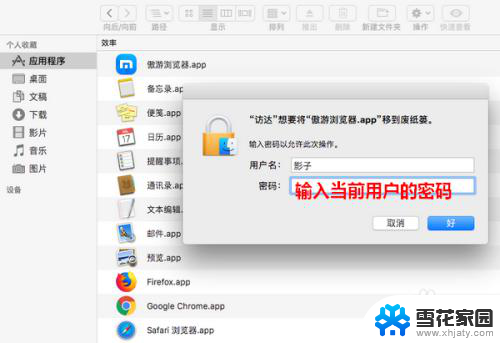
6.密码输入好以后,点击“好”。
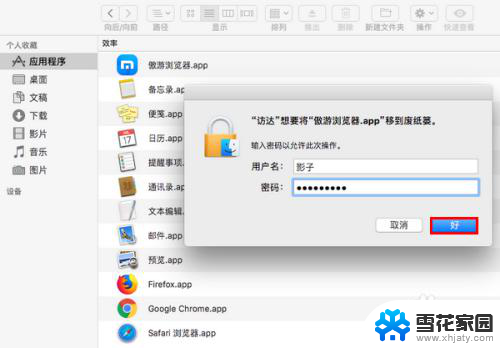
7.点击之后,指定的程序就成功卸载了。
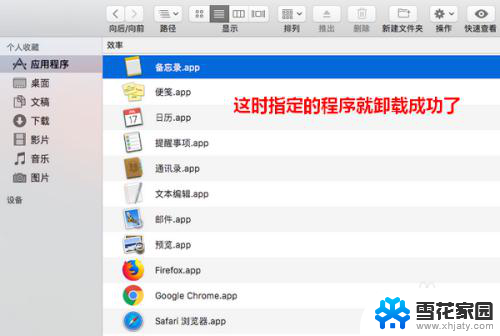
以上就是关于如何在苹果电脑上删除软件的全部内容,如果有其他用户遇到相同情况,可以按照以上方法来解决。